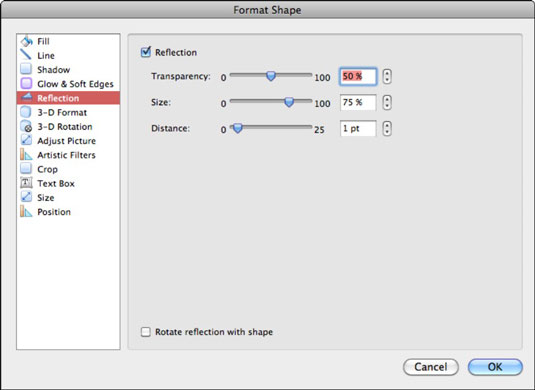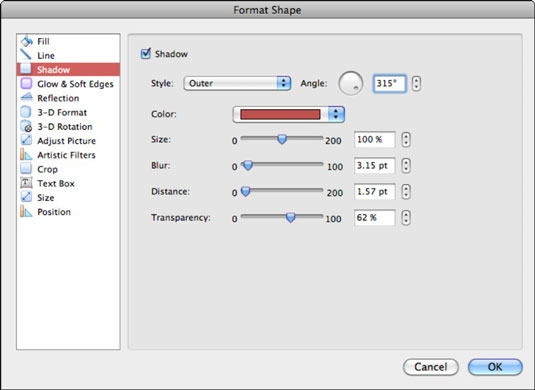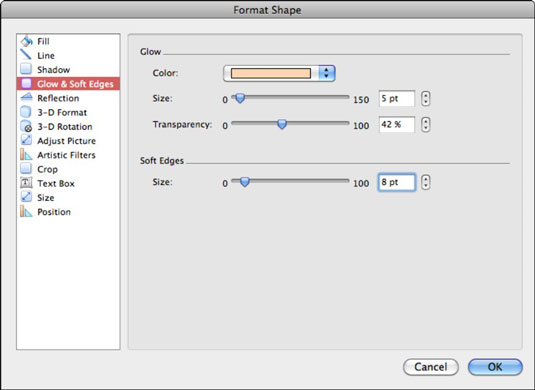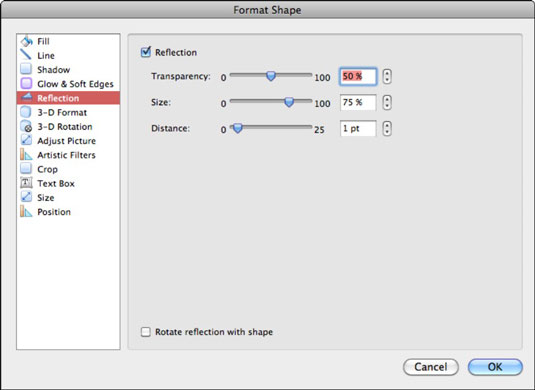Office 2011 darbam ar Mac ļauj ērti pievienot formām efektus. Papildus iespējai formatēt formas iekšpusi, Office 2011 lietojumprogrammās varat izmantot dažādas Formas formatēšanas dialoglodziņa cilnes, lai izvēlētos ēnas, spīduma efektus un atspulgus formas ārējās daļas rotāšanai.
Formas ēnas formatēšana programmā Office 2011
Izmantojot dialoglodziņa Formas formatēšanas vadīklas Ēnu formatēšanas vadīklas, varat izvēlēties iekšējo, ārējo un perspektīvo ēnu stilus.

Kad esat izvēlējies ēnu stilu, varat kontrolēt vairākus ēnas aspektus, izmantojot slīdni un slīdni: leņķi, krāsu, izmēru, izplūšanu, attālumu no formas un caurspīdīgumu. Lai ieslēgtu vai izslēgtu ēnas, atzīmējiet izvēles rūtiņu Shadow vai noņemiet atzīmi no tās.
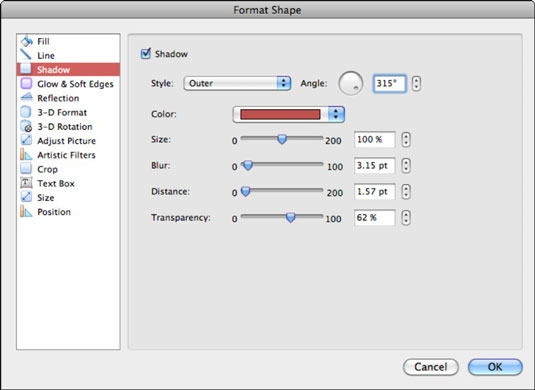
Mirdzuma efekta pievienošana formai programmā Office 2011
Līdzīgs ēnu efektam ir mirdzuma efekts. Tā ir kā ēna, taču tā ieskauj visu formu kā oreols, nevis virza. Lai pievienotu mirdzuma efektu, dialoglodziņa Formas formatēšana cilnē Mirdzums un mīkstās malas noklikšķiniet uz uznirstošās izvēlnes Krāsa un izvēlieties krāsu. Velciet slīdņus vai izmantojiet vērpšanas vadīklas, lai pielāgotu mirdzuma lielumu un tā caurspīdīgumu.
Tajā pašā dialoglodziņā ir opcija Soft Edges, kas ir kā mirdzuma inverss, jo tas iedarbojas uz pašu formas laukumu, nevis palielina to. Varat izlemt, cik lielām jābūt papildu mīkstajām malām. Tāpat kā ar lielāko daļu specefektu, ierobežojiet spīduma izmantošanu tikai konkrētiem mērķiem, lai to neizmantotu pārmērīgi.
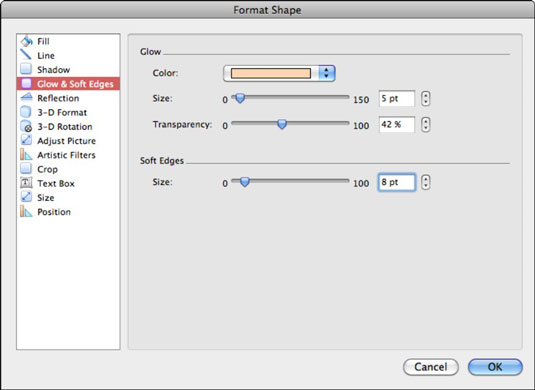
Atspoguļošanas pievienošana formai programmā Office 2011
Atspoguļošana ir populāra funkcija, taču esiet piesardzīgs, lai to neizmantotu pārmērīgi. Ja esat pievienojis atspulgu no lentes un domājāt, vai varat precīzi noregulēt atspulgu, dialoglodziņš Formas formatēšana ir piemērota vieta. Varat kontrolēt šādus atspoguļojuma aspektus:
-
Atspulgs: ja ir atzīmēta izvēles rūtiņa, formai ir atspulgs.
-
Caurspīdīgums: izmantojiet slīdni vai griezni, lai pielāgotu caurspīdīgumu.
-
Izmērs: izmantojiet slīdni vai griezni, lai pielāgotu atspulgu izmēru.
-
Attālums: slīdnis un vērpējs nosaka, cik tālu atspulgs būs no formas.
-
Pagriezt atspulgu ar formu: ja atlasīts, atspulgs tiks pagriezts, kad forma tiek pagriezta.